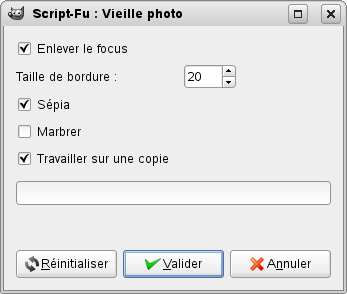Figure 17.273. Exemple d’application pour le filtre « Vieille photo »

Image d’origine

Après application du filtre
Ce filtre donne à l’image un aspect de vieille photo, un peu floue, jaunie et tachée.
![[Note]](images/note.png)
|
Note |
|---|---|
|
If the image is in indexed mode, this menu entry is disabled. |
- Enlever le focus
-
Si cochée, un Flou Gaussien sera appliqué à l’image, la rendant moins nette.
- Taille de bordure
-
Si vous choisissez une taille de bordure > 0, le filtre Bordure inégale sera appliqué, ajoutant une bordure blanche irrégulière.
- Sépia
-
Si cette option est cochée, le filtre reproduit l’effet de vieillissement d’une ancienne photo en noir et blanc de teinte sépia. [8] Pour réaliser cet effet, le filtre désature l’image, réduit la luminosité et modifie la balance des couleurs. [9]
- Marbrer
-
Si cette option est cochée, des taches seront ajoutées à l’image.
Figure 17.276. Exemple pour l’option « Marbrer »
Une image blanche marbrée (sans Focus Enlevé ni Sépia)
- Travailler sur une copie
-
Si cette option est cochée, une nouvelle image sera créée lors de l’application du filtre et l’image d’origine restera inchangée.